ppt怎样给幻灯片文字添加随机动画效果
来源:网络收集 点击: 时间:2024-04-04【导读】:
大家在日常生活中经常会使用到PPT进行向别人汇报展示,PPT怎样给幻灯片文字添加随机动画效果这确实是一个好问题,今天小编就来告诉你如何让PPT自动播放,看来一起看看吧!工具/原料more演示工具:惠普暗影精灵4演示软件:Microsoft PowerPoint 2010演示系统:Windows 10方法/步骤1/4分步阅读 2/4
2/4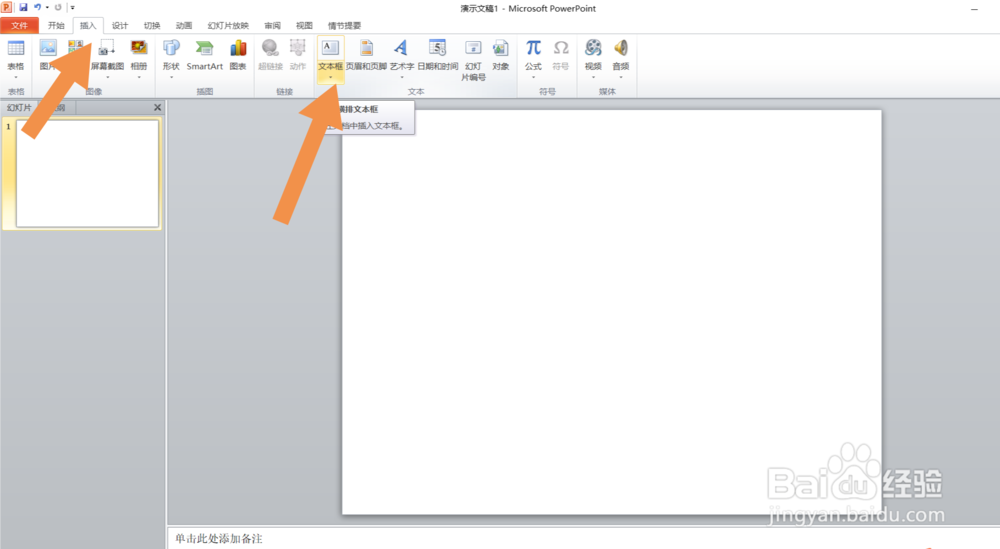 3/4
3/4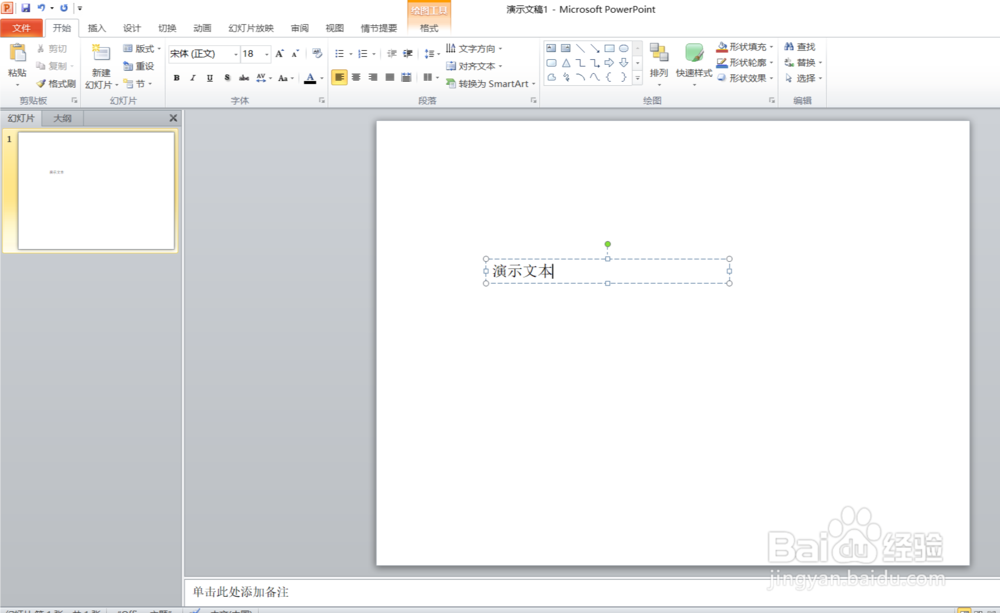 4/4
4/4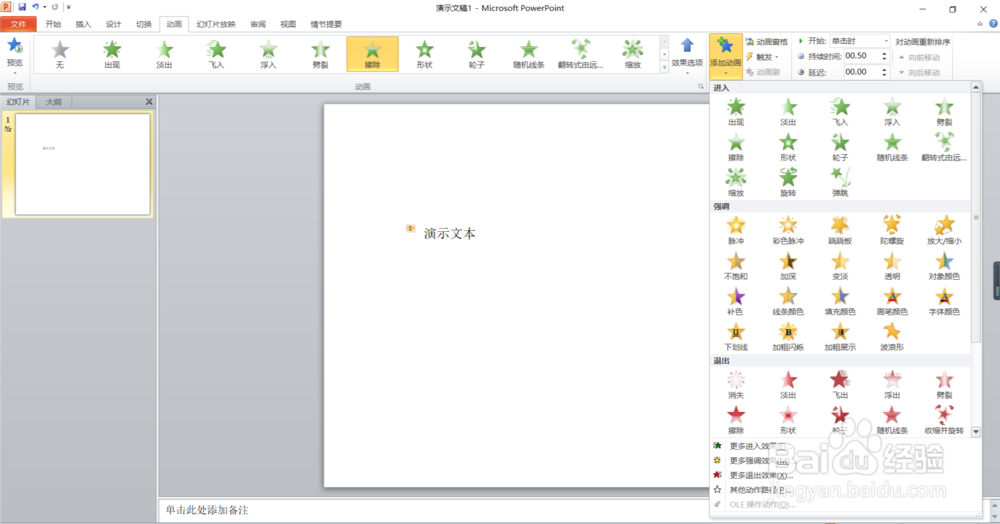 总结1/1
总结1/1
首先我们当然是双击我们需要给幻灯片文字添加随机动画效果的PPT,打开并进入该PPT的主页。
 2/4
2/4在左上角工具区,点击“插入”,在插入中找到并点击“文本框”工具,在PPT合适的位置新建一个文本框。
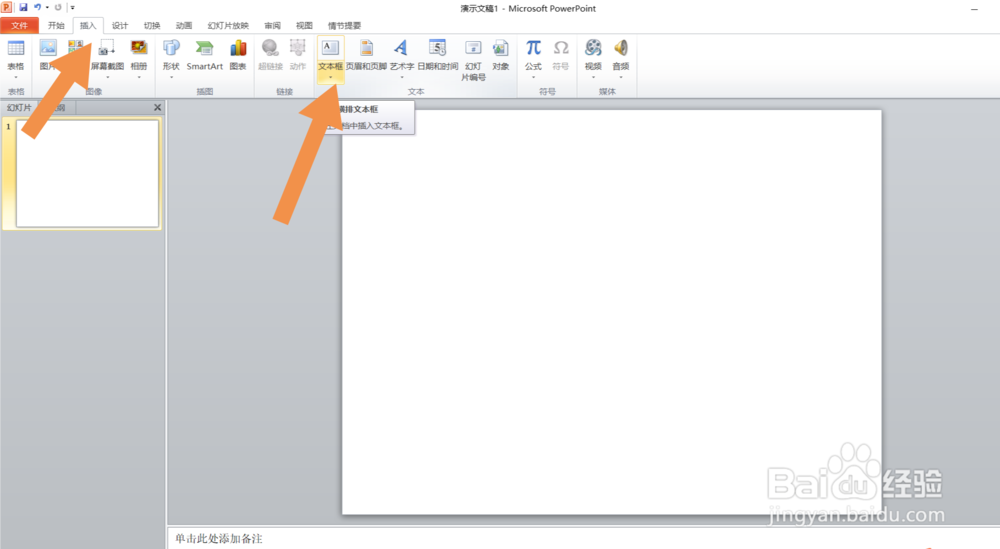 3/4
3/4然后将需要进行添加动画操作的文字依次输入到文本框中,然后选中整个文本框。
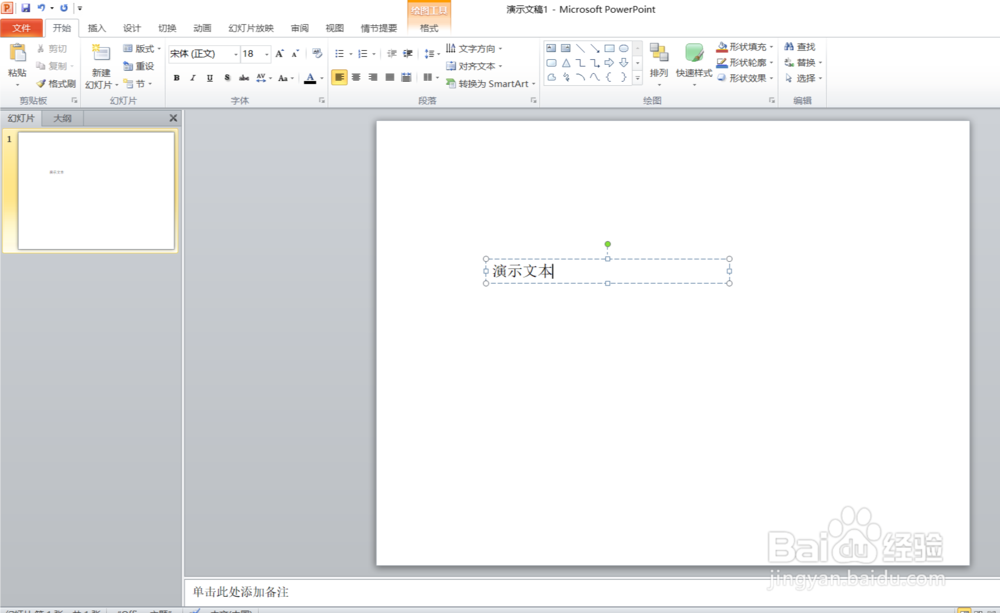 4/4
4/4接下来我们只需要将左上角菜单栏中找到并点击“动画”,然后在动画工具区找到“添加动画”,然后在添加动画中选择合适的动画就可以啦,是不是很简单呀!
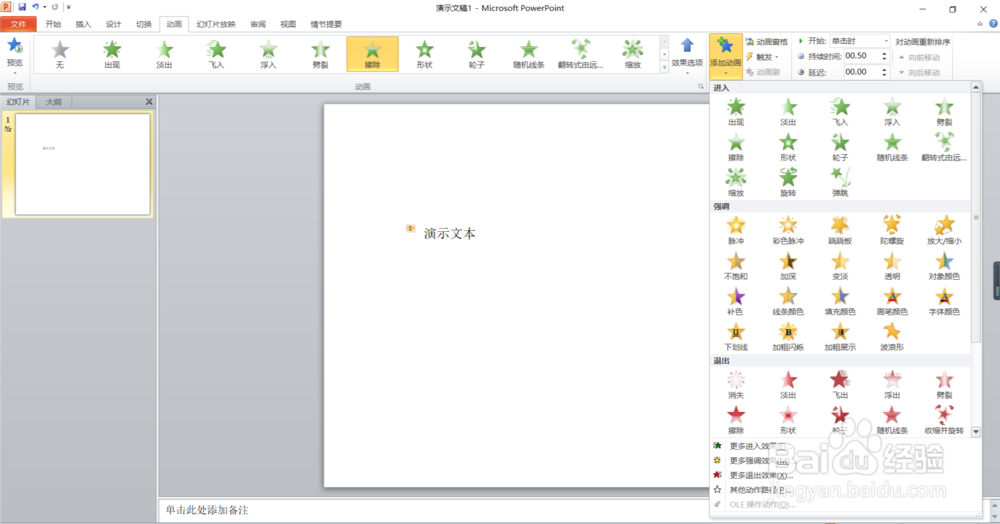 总结1/1
总结1/1打开PPT,新建一个文本框,将要添加动画效果的文字输入到文本框中,选中文本框,进入动画,点击添加动画,选择合适的动画效果即可。
注意事项PPT中文字必须要放入文本框中才能添加效果哦
版权声明:
1、本文系转载,版权归原作者所有,旨在传递信息,不代表看本站的观点和立场。
2、本站仅提供信息发布平台,不承担相关法律责任。
3、若侵犯您的版权或隐私,请联系本站管理员删除。
4、文章链接:http://www.1haoku.cn/art_425396.html
上一篇:怎么预约国内快递派送
下一篇:和平精英如何设置禁止加好友
 订阅
订阅